May mắn thay, Recovery macOS cho phép bạn khôi phục lại những kết nối đó. Bạn chỉ cần thực hiện quy trình theo cách thủ công để mọi thứ hoạt động trở lại sau đây:
Bước 1: Tắt MacBook của bạn bằng cách nhấp vào biểu tượng Apple  trên thanh menu và chọn Tắt máy.
trên thanh menu và chọn Tắt máy.
Bước 2: Khi MacBook tắt hoàn toàn, hãy nhấn và giữ nút nguồn cho đến khi "Loading startup options" xuất hiện trên màn hình.
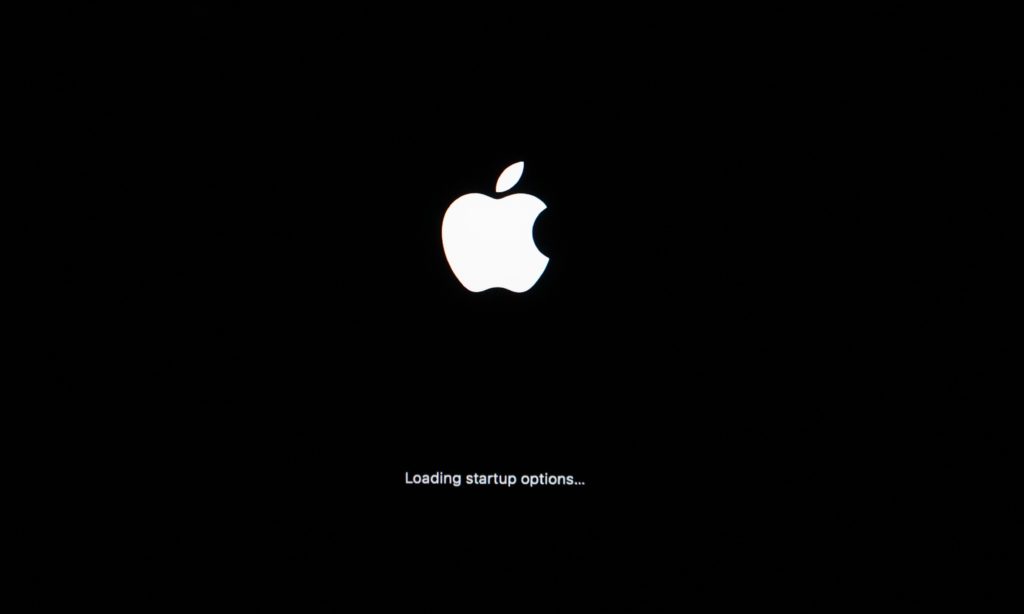
Bước 3: Khi âm lượng hệ thống và nút Tùy chọn xuất hiện, nhấn nút nguồn ba lần.
LƯU Ý: Mỗi lần nhấn nút nguồn cần được thực hiện trong vòng một giây kể từ lần nhấn trước đó, nhưng đừng nhấn nút quá nhanh nếu không nó sẽ không đăng ký.
Bước 4: Sử dụng Trợ lý thiết lập Bluetooth để ghép nối các phụ kiện Bluetooth của bạn với MacBook. (Bạn sẽ không thấy trợ lý nếu bạn đã kết nối thiết bị đầu vào.)
Bước 5: Chọn tài khoản quản trị viên, sau đó nhấp vào Tiếp theo.
Bước 6: Nhập mật khẩu cho tài khoản quản trị viên, sau đó nhấp vào Tiếp tục.
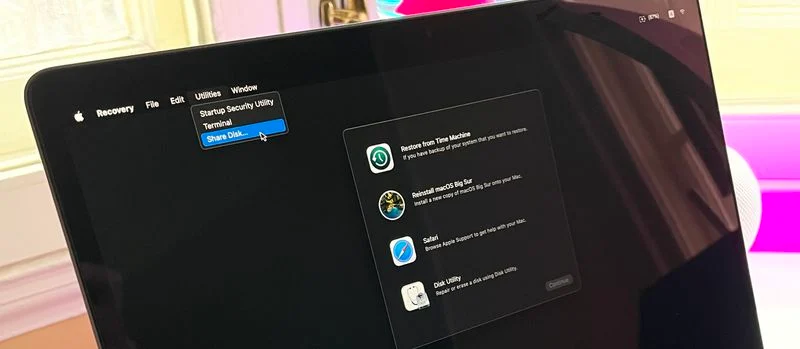
Chuột và bàn phím của bạn bây giờ sẽ hoạt động. Sau một thời gian ngắn, ứng dụng Khôi phục sẽ xuất hiện trên thanh menu và bạn sẽ có thể chọn các tùy chọn cũng như khởi chạy ứng dụng từ cửa sổ hoặc thanh menu.